Microsoft Teams saab videofiltrid, dünaamilise vaate ja palju muud

Microsoft Teams saab hulga uusi koosolekute funktsioone, sealhulgas dünaamiline vaade, Together-režiim, videofiltrid ja reaalajas reaktsioonid.
Kas teadsite, et kuupäeva ja kellaaja andmete jaoks on olemas rahvusvaheline standard? Seda nimetatakse rahvusvaheliseks standardiks ISO 8601 ja see ütleb, et esmaspäev on nädala esimene päev. Kuigi enamik riike võttis selle standardi kasutusele, arvavad mõned, et pühapäev on nädala esimene päev. Näiteks USA-s ja Kanadas on nädala esimene päev pühapäev. Seevastu Ühendkuningriigis ja Austraalias algab nädal esmaspäeval.
Vaikimisi loeb Microsoft Teams laupäeva nädala viimaseks päevaks, pühapäeva aga esimeseks. Kuid see kuupäeva seadistus ei aita tegelikult, kui elate riigis, kus nädal algab esmaspäeval. Seetõttu mõtlevad paljud mitte-USA Teamsi kasutajad, kas on võimalik nädala esimest päeva muuta.
Halb uudis on see, et Microsoft Teamsil pole praegu sisseehitatud võimalust kalendris päevade järjestuse muutmiseks. Siiski on kaks lahendust, mida saate töö tegemiseks kasutada.
Üks kiire lahendus on muuta Teamsi kliendi rakenduse keelt ja määrata selle keeleks inglise UK. Sel viisil algab teie nädal esmaspäeval ja lõpeb pühapäeval. Kui lülitute tagasi USA inglise keelele, on teil jälle pühapäevast laupäevani. Või saate muuta keeleseadeid mis tahes keelele, mille nädala esimene päev on esmaspäev.
Käivitage Teams ja klõpsake oma profiilipilti.
Seejärel valige Üldine ja kerige alla valikuni Keel .
Kasutage rippmenüüd ja valige soovitud rakenduse keel.
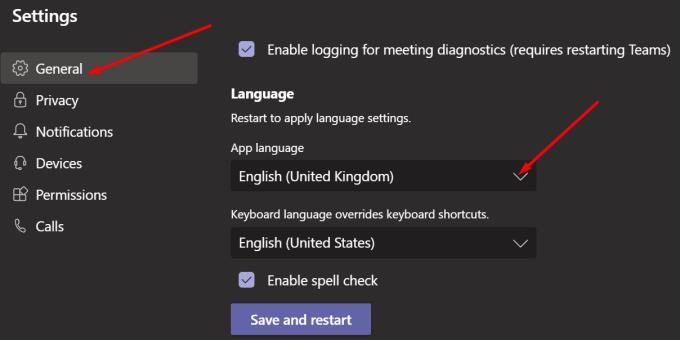
Teised kasutajad said Teamsis nädala esimest päeva muuta, muutes Outlookis kalendrisätteid.
Minge aadressile outlook.office.com või outlook.live.com ja logige sisse oma Outlooki kontole.
Seejärel minge jaotisse Seaded ja valige Kuva kõik Outlooki sätted (ekraani allosas).
Valige Kalender , seejärel Vaade ja leidke need kaks valikut.
Muutke seadeid oma maitse järgi ja rakendage muudatused.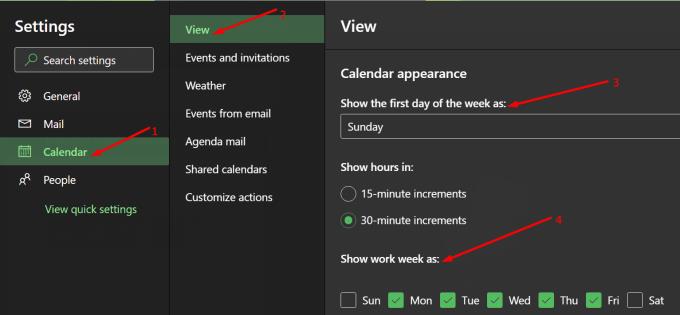
Pärast seda taaskäivitage Teams ja Outlook ning kontrollige tulemusi.
Microsoft Teamsis põhineb nädala esimene päev teie rakenduse keeleseadetel.
See on tõesti tüütu, et Teamsil pole nädala esimese päeva muutmiseks eraldi kuupäeva ja kellaaja valikut. Sellele lähim valik on keeleseadete all peidetud. Kalendri seadete keeleseadetesse sisse kodeerimine ei ole tootekujunduse seisukohalt parim lähenemine.
Mida arvate praegustest Microsoft Teamsi kuupäeva ja kellaaja sätetest? Kas on midagi, mida nende juures muudaksid? Jagage oma mõtteid allolevates kommentaarides.
Microsoft Teams saab hulga uusi koosolekute funktsioone, sealhulgas dünaamiline vaade, Together-režiim, videofiltrid ja reaalajas reaktsioonid.
Kui saate Microsoft Teamsi sisse logides turvatsooni seadistusvea, peate veebisaidi IE ja Edge'i usaldusväärsete saitide loendisse lisama.
Kui Microsoft Teamsi laadimine nurjub ja ilmub veateade Midagi läks valesti, veenduge, et kasutasite õiget e-posti aadressi ja kontrollige oma mandaate.
Kas teil on kahju, kas teil oli probleeme sülearvuti vea leidmisega? Parandage see, värskendades kasutajaprofiili ja kasutades teist rakendust.
Kui proovite Microsoft Teamsi sisse logida, kuid saate veakoodi caa7000a, peaksite programmi koos mandaatidega täielikult desinstallima.
Microsoft Teamsi faili tundmatu vea parandamiseks Logige välja ja taaskäivitage meeskonnad, võtke ühendust toega ja võrgukogukonnaga, avage failid võrguvalikuga või installige MT uuesti.
Kui teie või teie kanali liikmed ei näe Microsoft Teamsi faile, peaksite kaaluma kaustade ümberkorraldamist SharePointis.
Probleemi lahendamiseks Microsoft Teams ei saa lisada külalisprobleeme, kontrollige latentsusaega, andke probleem Powershelli käskude abil ja installige kõik ootel olevad värskendused.
Kui näete Microsoft Teamsi tõrketeadet, vabandage – meil tekkis probleem, värskendage rakendust ja jätkake lahenduste lugemist.
Microsoft Teams sai just mõned uued funktsioonid: Microsoft Whiteboardi integreerimine, kohandatud taustad videokõnede ajal ja turvalised privaatkanalid.
Outlooki Microsoft Teamsi lisandmooduli puuduva probleemi lahendamiseks veenduge, et lisandmoodul oleks Outlookis ja Microsoft Teamsi koosoleku privaatsusseadetes lubatud.
Microsoft Teamsi parandamiseks selle lehe skriptis ilmnes tõrge, peate keelama kolmanda osapoole teenused ja välja lülitama skripti tõrketeatised.
Microsoft Teamsi veakoodi 503 parandamiseks logige sisse Microsoft Teami veebikliendi kaudu, kontrollige teenusega seotud probleeme, tühjendage mandaadihaldur ja võtke ühendust toega.
Microsoft tegi koostööd Power Virtual Agentsiga, madala koodiga vestlusrobotite platvormiga. See muudab vestlusrobotite arendamise Microsoft Teamsis lihtsamaks. Loe rohkem.
Kui teie Microsoft Teamsi rühma kasutajad ei saa üldsusele otseülekandeid edastada, peate kontrollima, kas reaalajas sündmuste eeskirjad on määratud.
PARANDUS: Microsoft Teamsi veakood 6
Kui te ei saa teistest teenustest kontakte Microsoft Teamsi importida, kasutage programmi, mis suudab need kaks ühendada, või lisage kontaktid käsitsi.
Microsoft Teamsi krahhi parandamiseks kontrollige esmalt Office 365 administraatoripaneelil Teamsi teenuse olekut, tühjendage Microsoft Office'i mandaadid või kustutage Teamsi vahemälu.
Kui kõnejärjekorrad Microsoft Teamsis ei tööta, kaaluge Microsoft Teamsi kliendi värskendamist või selle asemel veebiversiooni kasutamist.
Kui saate esmakordsel sisselogimisel veakoodi caa20004, peate lubama WS-Trust 1.3 töölauakliendi SSO jaoks.
Selle lihtsa ja kiire õpetuse abil saate samm-sammult teada, kuidas rakenduses Notepad++ klõpsatavad lingid välja lülitada.
Vabanege saatest Apple TV+ saates Up Next ilmumisest, et hoida oma lemmiksaateid teiste eest saladuses. Siin on sammud.
Avastage, kui lihtne on oma arvutis ja Android-seadmes Disney+ konto profiilipilti muuta.
Kas otsite Microsoft Teamsi alternatiive lihtsaks suhtluseks? Leidke 2023. aastal enda jaoks parimad alternatiivid Microsoft Teamsile.
See postitus näitab, kuidas videoid kärpida Microsoft Windows 11 sisseehitatud tööriistade abil.
Kui kuulete palju moesõna Clipchamp ja küsite, mis on Clipchamp, lõpeb teie otsing siin. See on parim juhend Clipchampi valdamiseks.
Tasuta helisalvestiga saate luua salvestisi ilma oma Windows 11 arvutisse kolmanda osapoole tarkvara installimata.
Kui soovite luua vapustavaid ja kaasahaaravaid videoid mis tahes eesmärgil, kasutage parimat tasuta videotöötlustarkvara Windows 11 jaoks.
Vaadake näpunäiteid, mida saate kasutada oma ülesannete korraldamiseks Microsoft To-Do abil. Siin on lihtsad näpunäited, isegi kui olete algaja.
Lahendage selle dokumendi avamisel ilmnes viga. Ligipääs keelatud. tõrketeade, kui proovite avada PDF-faili meilikliendist.







![Microsoft Teams: vabandust – meil tekkis probleem [Parandatud] Microsoft Teams: vabandust – meil tekkis probleem [Parandatud]](https://blog.webtech360.com/resources3/images10/image-424-1008181952263.jpg)



![Microsoft Teamsi veakood 503 [LAHENDATUD] Microsoft Teamsi veakood 503 [LAHENDATUD]](https://blog.webtech360.com/resources3/images10/image-182-1008231237201.png)














